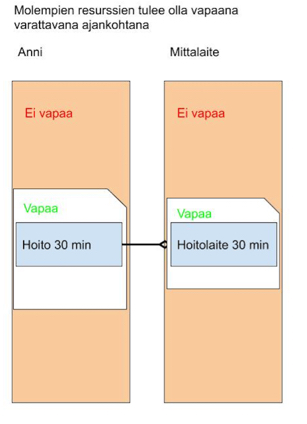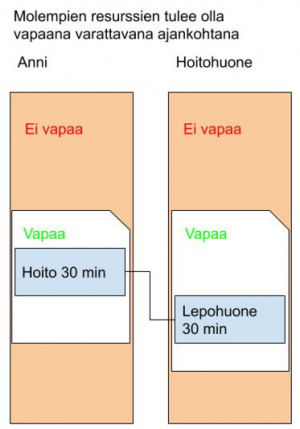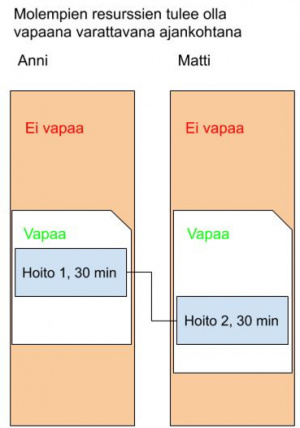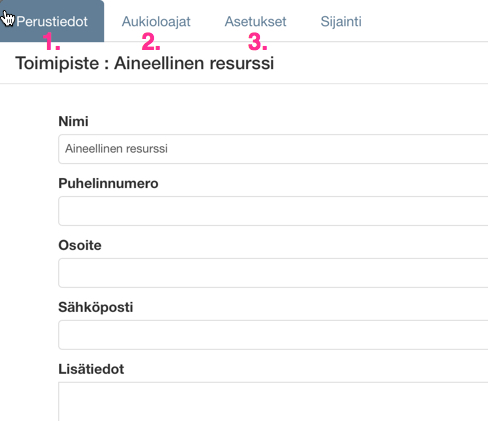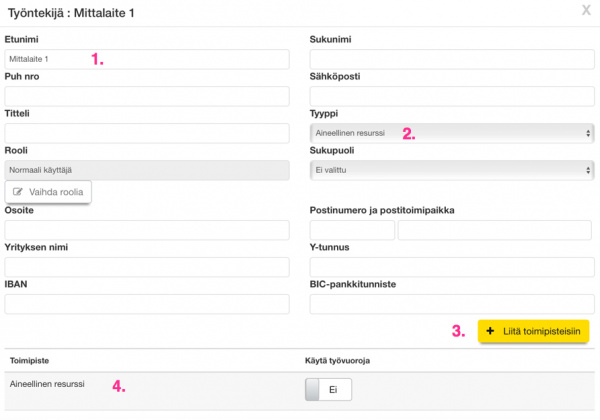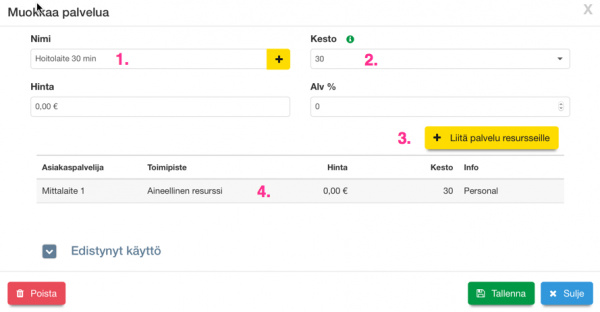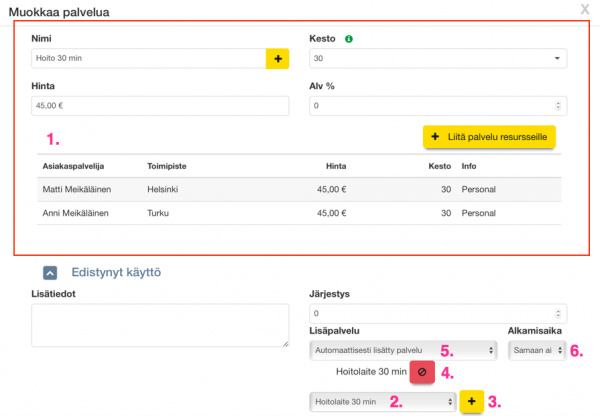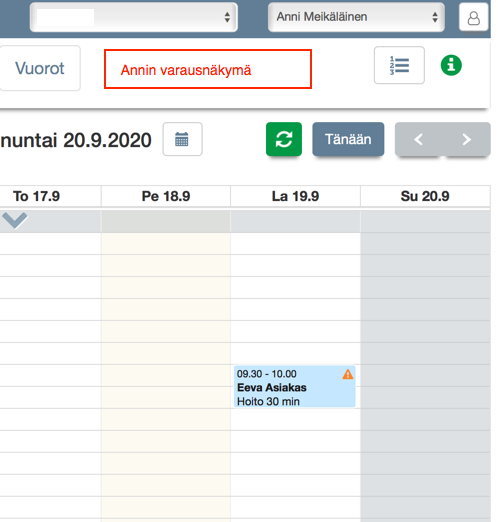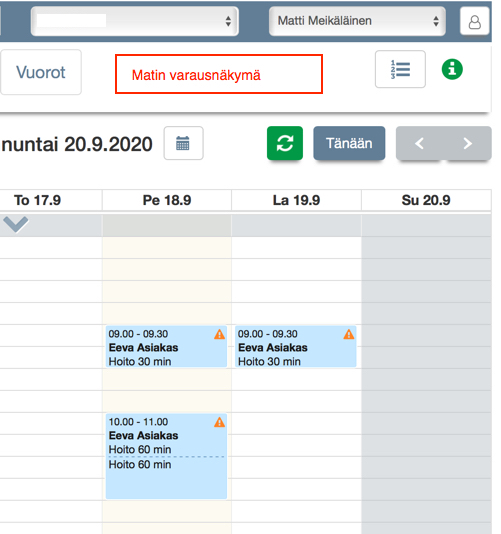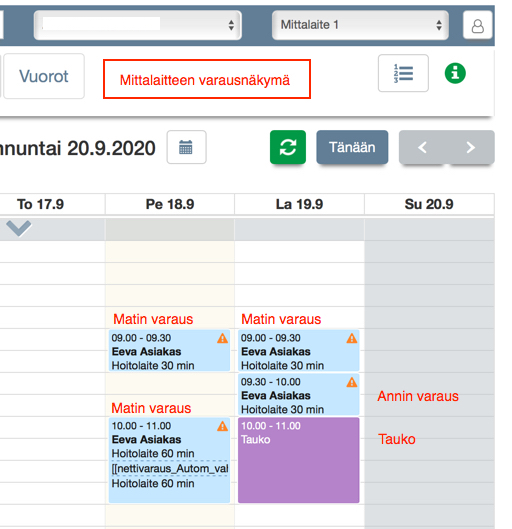Ero sivun ”Moniresurssivarauksen tekeminen” versioiden välillä
(→Palvelut aineellista resurssia varten) |
(→Palvelut aineellista resurssia varten) |
||
| Rivi 70: | Rivi 70: | ||
'''2)''' Lisää kesto. <br> | '''2)''' Lisää kesto. <br> | ||
* Keston ei ole pakko olla saman pituinen kuin varsinaisessa palvelussa. Aineellisen resurssin kalenterista varataan sen mittainen aika, kun tähän palveluun on kestoksi määritelty. Jos hoitolaitetta käytetään yhtä kauan kuin mitä varsinainen palvelu kestää, keston on oltava saman mittainen kuin itse palvelukin. <br> | * Keston ei ole pakko olla saman pituinen kuin varsinaisessa palvelussa. Aineellisen resurssin kalenterista varataan sen mittainen aika, kun tähän palveluun on kestoksi määritelty. Jos hoitolaitetta käytetään yhtä kauan kuin mitä varsinainen palvelu kestää, keston on oltava saman mittainen kuin itse palvelukin. <br> | ||
| − | '''3)''' Paina Liitä palvelu resursseille. Liitä tämä palvelu äsken luodulle työntekijälle normaalilla tavalla. <br> | + | '''3)''' Paina Liitä palvelu resursseille. Liitä tämä palvelu äsken luodulle työntekijälle "Mittalaite 1" normaalilla tavalla. <br> |
'''4)''' Työntekijä- ja Toimipisteliitos näkyvät tässä. Muista tallentaa joka vaiheessa. <br><br> | '''4)''' Työntekijä- ja Toimipisteliitos näkyvät tässä. Muista tallentaa joka vaiheessa. <br><br> | ||
Versio 21. syyskuuta 2020 kello 13.18
Sisällysluettelo
Moniresurssivarauksen tekeminen Lisäpalvelu-toiminnolla
Lisäpalvelu -toiminnon avulla järjestelmässä voi tehdä Moniresurssivarauksia.
- Toistaiseksi tuki on automaattisesti varattavalle yhdelle lisäpalveluille, joko samaan aikaan varsinaisen varatun palvelun kanssa tai heti varsinaisen palvelun jälkeen. Muita vaihtoehtoja kehitetään edelleen.
- Moniresurssivaraus toimii vain nettivarauksen kautta tehdyissä varauksissa, ja se edellyttää Nettivaraus 6 -asiakasnäkymän version käytön.
Esimerkkejä moniresurssivarauksista
1) Samanaikaisesti varattava resurssi: Työntekijöillä voi olla jokin yhteinen resurssi, kuten mittaus- tai hoitolaite, jota on vain yksi kappale käytössä. Järjestelmä huolehtii sen varaamisesta samanaikaisesti, kun työntekijälle varataan palveluaika.
Kuvassa työntekijä Annille varataan aika palveluun Hoito 30 min. Järjestelmä varaa automaattisesti ajan resurssin Mittalaite kalenterista palveluun Hoitolaite 30 min samaan aikaan Annin palvelun kanssa. Oleellista on, että Annin palvelua ei voi varata ellei Mittalaitteen kalenterissa ole samaan aikaan vapaata aikaa.
2) Heti palvelun jälkeen varattava aineellinen resurssi: Huone, joka varataan asiakkaan lepotilaksi heti varsinaisen palvelun jälkeen.
Kuvassa työntekijä Annille varataan aika palveluun Hoito 30 min. Järjestelmä varaa automaattisesti ajan resurssin Hoitohuone kalenterista palveluun Lepohuone 30 min heti Annin palvelun jälkeen. Oleellista on, että Annin palvelua ei voi varata ellei Hoitohuoneen kalenterissa ole heti Annin palvelun jälkeen vapaata aikaa.
3) Heti palvelun jälkeen varattava henkilöresurssi: Toimenpide, jossa ensimmäinen työntekijä suorittaa ensimmäisen vaiheen (palvelun) ja järjestelmässä varataan myös toinen työntekijä suorittamaan toimenpiteen toisen vaiheen (eri palvelun) heti ensimmäisen palvelun jälkeen.
Kuvassa työntekijä Annille varataan aika palveluun Hoito 1, 30 min. Järjestelmä varaa automaattisesti ajan työntekijä Matin kalenterista palveluun Hoito 2, 30 min heti Annin palvelun jälkeen. Oleellista on, että Annin palvelua ei voi varata ellei Matin kalenterissa ole heti Annin palvelun jälkeen vapaata aikaa.
Aineellisten resurssien ja lisäpalveluiden käyttö
Toimipiste aineellista resurssia varten
Moniresurssivaraus -toimintoja voi käyttää saman toimipisteen sisällä, kuin mihin normaali henkilöresurssitkin on liitetty. Joissakin tapauksissa oman toimipisteen luominen lisäpalvelua varten on käyttökelpoista.
- Aineelliset resurssit kuten laitteet tai huoneet on joskus selkeämpi pitää erillään muista työntekijöistä.
- Monet järjestelmän asetukset ovat toimipistekohtaisia. Näin ollen oma toimipiste tarjoaa jouston varaa myös asetuksissa.
Kun moniresurssivaraus -toimintoja käytetään kahden henkilön palvelujen ketjuttamiseen, luontevaa on käyttää samaa toimipistettä kuin mihin henkilö on jo muutenkin liitetty.
Avaa: Ylläpito - Toimipisteet - Lisää toimipiste
1) Perustiedot -välilehti: Nimeä toimipiste, esim "Aineellinen resurssi".
2) Aukioloajat -välilehti: Määritä toimipisteelle aukioloajat.
3) Asetukset - välilehti: Tarkista, että asetus "Näytä nettivarauksessa" on "Ei".
Työntekijä aineellista resurssia varten
Aineellisia resursseja varten on aina luotava oma uusi työntekijä.
Avaa: Ylläpito - Työntekijät - Lisää työntekijä
1) Lisää nimi esim. Mittalaite 1.
2) Määritä Tyyppi olemaan Aineellinen resurssi.
3) Paina Liitä toimipisteisiin ja tee liitos toimipisteeseen normaalilla tavalla.
4) Toimipisteliitos näkyy tässä. Muista tallentaa joka vaiheessa.
Aineellisen resurssin työntekijä-lomakkeella ei tarvitse määritellä muita tietoja eikä luoda kirjautumistunnuksia.
Palvelut aineellista resurssia varten
Lisää seuraavaksi palvelut aineellista resurssia varten.
Avaa: Ylläpito - Palvelut - Lisää palvelu
1) Lisää nimi esim. Hoitolaite 30 min.
2) Lisää kesto.
- Keston ei ole pakko olla saman pituinen kuin varsinaisessa palvelussa. Aineellisen resurssin kalenterista varataan sen mittainen aika, kun tähän palveluun on kestoksi määritelty. Jos hoitolaitetta käytetään yhtä kauan kuin mitä varsinainen palvelu kestää, keston on oltava saman mittainen kuin itse palvelukin.
3) Paina Liitä palvelu resursseille. Liitä tämä palvelu äsken luodulle työntekijälle "Mittalaite 1" normaalilla tavalla.
4) Työntekijä- ja Toimipisteliitos näkyvät tässä. Muista tallentaa joka vaiheessa.
Aineellisen resurssin palvelussa ei tarvitse määritellä muita tietoja.
Aineellisen resurssin palvelun liittäminen lisäpalveluksi
Liitä seuraavaksi aineellisen resurssin palvelu lisäpalveluksi varsinaiselle palvelulle.
Avaa se palvelu, johon aineellinen resurssi halutaan liittää. Toisin sanoen, se varsinainen palvelu minkä varauksen yhteydessä halutaan että myös tämä "Hoitolaite" varataan.
1) Palvelun yläosan tiedot on täytetty normaalilla tavalla. Tämä palvelu on liitetty Annille Turussa ja Matille Helsingissä***
2) Valitse liitettävä lisäpalvelu tästä valikosta.
3) Paina keltaista + -merkkiä, mikä lisää valitun palvelun lisäpalveluksi .
4) Valittu palvelu näkyy tässä. Sen voi vapauttaa painamalla punaista Poista-painiketta.
5) Valitse "Automaattisesti lisätty palvelu".
6) Valitse "Samaan aikaan", jos palvelun halutaan tulevan varatuksi samaan aikaan tai "Tämän jälkeen", jos palvelun halutaan tulevan varatuksi heti varsinaisen palvelun jälkeen.
Muista tallentaa joka vaiheessa.
Huom: *** Jos esimerkin tilanne olisi todellinen, eli samaa "Mittalaitetta" siirrellään fyysisesti kahden eri maantieteellisen toimipisteen välillä, määrittelyihin tarvitaan vielä muutama lisätoiminto. Sekin on mahdollista toteuttaa. Ohje tulossa myöhemmin.
Moniresurssivaraus varausnäkymässä
Tilanne: Asiakas varaa Nettivaraus 6 -asiakasnäkymästä palvelun Hoito 30 min tai Hoito 60 min joko työntekijälle Anni Meikäläinen tai Matti Meikäläinen.
Järjestelmä varaa palveluun tarvittavan hoitolaitteen, Hoitolaite 30 min tai Hoitolaite 60 min, samanaikaisesti työntekijän Mittalaite 1 kalenterista.
- Annin kalenteriin on tehty yksi varaus.
- Matin kalenteriin on tehty 3 varausta.
- Järjestelmä on lisännyt Mittalaitteen kalenteriin kaikki 4 varausta. Lisäksi kalenteriin on ylläpitäjän toimesta merkitty tauko.
Huom: Mittalaitteen kalenteri toimii täysin samalla tavalla kuin muutkin kalenterit. Sitä voi sulkea tauoilla ja siihen voi asettaa vuoroja. Varsinainen palvelu, jota Anni tai Matti tarjoavat on varattavissa vain, jos Mittalaitteen kalenterissa on varattavissa olevia aikoja.